A veces en el trabajo de un diseñador surge la tarea de envejecer una imagen fotográfica. Hay muchas formas de lograr el efecto "retro", una de ellas, bastante simple y accesible incluso para un usuario no muy experimentado, se discutirá en este manual.

Necesario
- Para seguir estas instrucciones, necesita algunos conocimientos básicos de Adobe Pkotoshop, a saber: Recomendado
- - tener una idea de qué son las capas y cómo trabajar con ellas,
- - imaginar qué es un degradado y poder cambiar su composición de color,
- - y también necesita imaginar cómo usar un pincel de Photoshop en el programa.
- De lo contrario, no se requieren conocimientos ni habilidades especiales, solo lea las instrucciones y observe las imágenes adjuntas.
Instrucciones
Paso 1
Antes de comenzar, necesitamos abastecernos de algunas imágenes.
- en primer lugar, por supuesto, esta es la fotografía original en sí.
- en segundo lugar, necesitamos un archivo con la textura del papel viejo, es bastante fácil encontrarlo en Internet, simplemente escriba esta frase en un motor de búsqueda.
- En tercer lugar, necesitamos una muestra de alguna fotografía antigua, a partir de la cual estilizaremos nuestra imagen. También necesitamos este hito para no inventar y no tomar el color y las características dinámicas del archivo final "del techo".
Abra la imagen original en Photoshop. Copie el archivo de textura como una nueva capa. Configúrelo en la opción de fusión Multiplicar. El tamaño de la textura, por regla general, no coincide con el tamaño de la imagen original, lo que significa que debe ajustarse en su lugar y dimensión. Para hacer esto, presione las teclas Ctrl + T o seleccione el comando Editar> Transformación libre del menú y, usando los manejadores cuadrados en las esquinas de la capa, estire y mueva las imágenes hasta que encontremos la mejor opción de superposición.
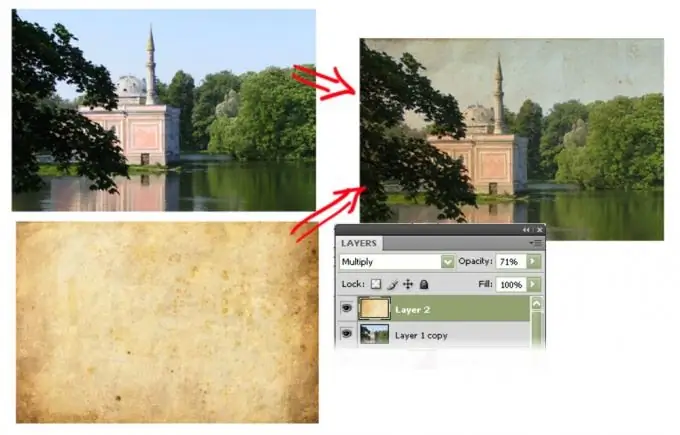
Paso 2
Damos a nuestra imagen el color y el contraste típicos de las fotografías antiguas. Usemos una foto de muestra para esto.
Habiendo creado una nueva capa de Mapa de degradado en nuestra composición (menú Capa> Nueva capa de ajuste> Mapa de degradado, o haciendo clic en el botón correspondiente en la parte inferior del panel de capas y eligiendo el tipo de Mapa de degradado), cárguelo con nuestro propio degradado. Consistirá en flores extraídas de una muestra de una foto antigua. En el lado izquierdo en el degradado creado debe haber colores oscuros, deben tomarse (con el cursor del cuentagotas) de los lugares más oscuros de la fuente, a la derecha debe haber sombras de tonos claros y los puntos correspondientes pueden ser fácilmente encontrado en el original. Seleccionamos la ubicación de las muestras de color en el degradado para que nuestra imagen esté lo más cerca posible de una guía fotográfica.
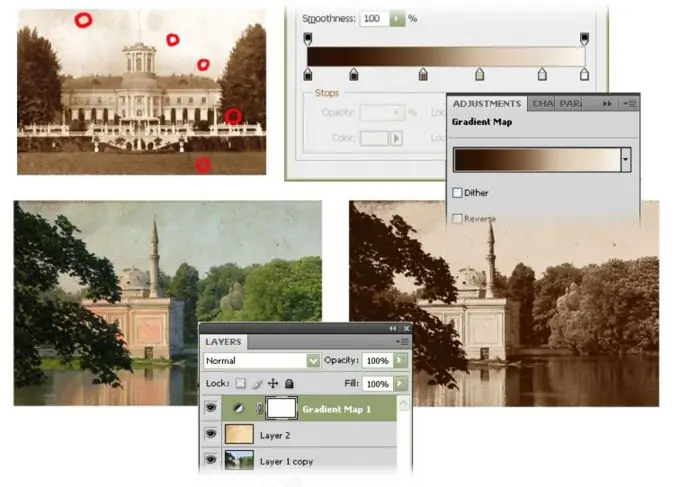
Paso 3
Por cierto, la capa resultante, que ahora determina el color de nuestra foto, se puede variar en transparencia (cambiando el parámetro de la capa Opacidad), logrando estilizar no solo una foto antigua en blanco y negro, sino también consiguiendo el efecto de una imagen en color envejecida medio desvanecida.
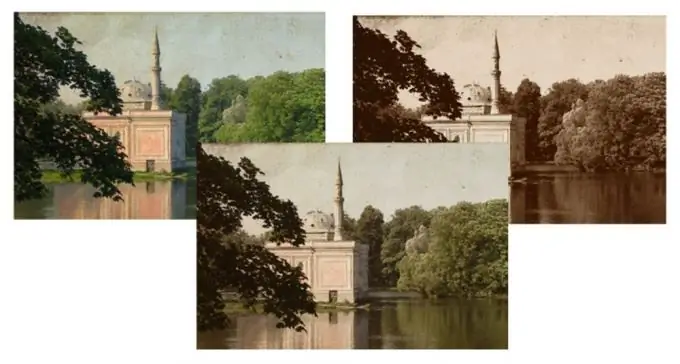
Paso 4
Ahora podemos agregar matices manualmente a la paleta de colores y luces de la imagen final. Después de crear una nueva capa y cambiarla al modo Superposición, podemos aplicarle trazos oscuros y claros con un pincel suave grande, que aclarará o sombreará algunas partes de la foto, dándole una distorsión de color natural: una fotografía real para su larga vida podía estar al sol, luego quedar bajo la influencia de productos químicos, mojarse, etc., e incluso en la etapa negativa, la imperfección técnica de la producción de aquellos tiempos significaba la irregularidad del recubrimiento y el efecto de los reactivos..
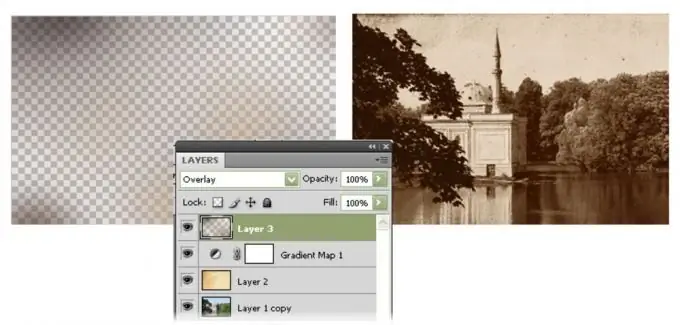
Paso 5
La imagen final se puede ajustar nuevamente para el tono y la saturación usando las herramientas Niveles y Tono / Saturación del menú Imagen> Ajustes. Además, puede agregar artificialmente granulosidad a la imagen a través del menú Filtro> Ruido> Agregar ruido Y también, usando la transformación Imagen> Ajustes> Sombras / Resaltados, experimente con el contraste zonal de la imagen original, incrementándolo en áreas de sombra. o resaltados, dando los detalles más claros y cambiando el rango dinámico de la foto.






